

发布时间:2022-11-18 09: 48: 12
品牌型号:华为Mate Book D14
系统:win10
软件版本:Camtasia
随着自媒体行业的快速发展,越来越多的人选择从事该行业。相信自媒体人一定都制作过微视频吧,视频结束后也通常会出现一些滚动的字幕。那么你知道可以让字幕滚动的软件推荐,滚动字幕视频怎么做吗?下文就为大家介绍一番!
市场上可以让字幕滚动的软件有非常多,各有优缺点,这让很多人在选择软件时难以抉择。下面就为大家推荐几款可以让字幕滚动的软件。
1、Camtasia
Camtasia软件是一款电脑屏幕录制与视频剪辑的软件,功能强大且操作简单。可以使用该软件对视频进行添加滚动字幕的效果,并且还可以选择注释标注的样式、主题以及形状等。在内置的视频编辑器中对视频进行剪辑时还可以拖放文本、添加效果、添加过渡等操作。剪辑结束后可以一键导出视频,支持的多种格式和视频分辨率的选择(如图1所示)。
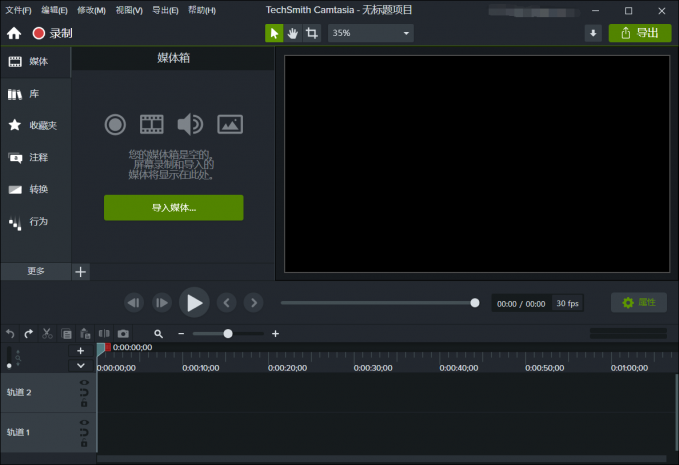
2、爱字幕
这是一款使用手机就可以为视频添加字幕的软件,可以进行添加字幕、视频剪辑、视频美化、视频制作。支持led显示效果和普通文字效果,添加的字幕可以静态显示也可以滚动显示,并且文字的颜色和背景都可以自己选择,移动的速度也可以进行调节。但是这款软件的很多功能都需要开通会员才可以使用,专业性方面也不是很强(如图2所示)。
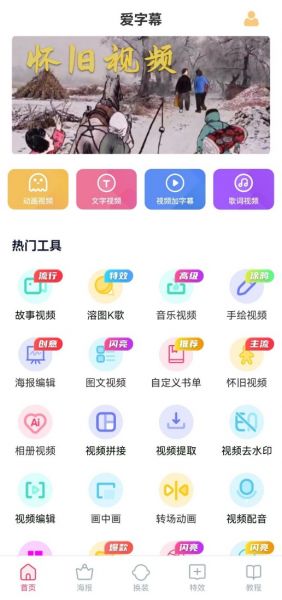
3、万彩动画大师
万彩动画大师是一款电脑端的动画制作软件,界面简洁、操作简单易上手,适用于制作宣传动画、动画广告、微课视频等方面。用户可以使用该软件为视频添加文字、字幕等操作,可以自定义背景音乐、文本动画特效。并且拥有大量的动画模板和多种动画特效,内置大量精细场景可供使用(如图3所示)。

很多人是不是觉得滚动字幕视频制作起来很复杂,其实没有想象中那么难。接下来我就使用Camtasia软件为大家演示如何制作滚动字幕视频。
1、打开软件,点击左侧工具栏中的“注释”,选择任意一款喜欢的字幕样式(如图4所示)。
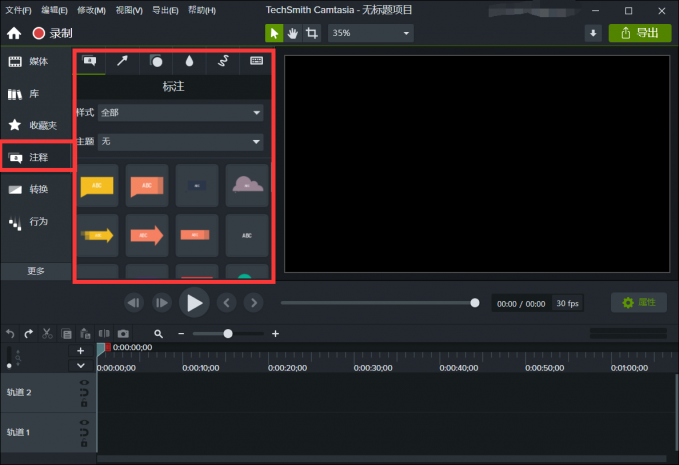
2、将所选的字幕样式拖至画布中,更改其中的文字,并且在右侧“属性”中还可以选择文字的字体、尺寸、样式、间距等。因为字幕一般都是从下往上滚动,所以需要将字幕移至最下方(如图5所示)。

3、为了让字幕拥有滚动的效果,这时需要为字幕添加动画效果。点击左侧“更多”中的“动画”,点击上方的“动画”,找到“自定义”动画,将其拖至轨道中(如图6所示)。

4、拖动轨道中的箭头,头和尾处就是字幕的开始和停止位置(如图7所示)。
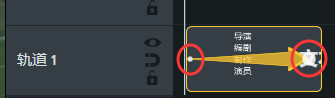
5、这时,字幕仍然是无法滚动的,鼠标移至箭头上,右击鼠标,点击“显示属性”,或者点击右侧的“属性”(如图8所示)。
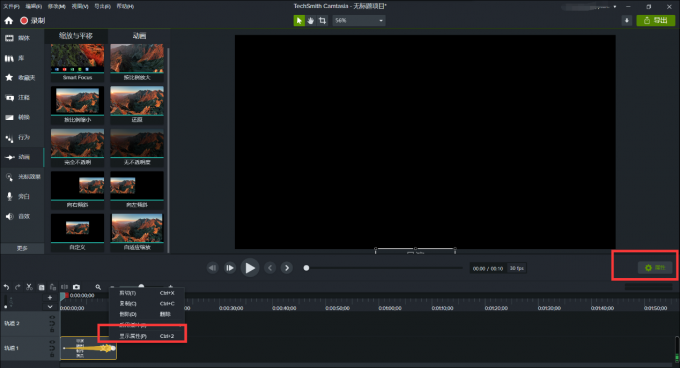
6、点击上方的“视觉属性”,将“位置”中的“Y”设置为100至600中的任意一个数字,根据需求选择即可。最后点击“播放”键,字幕便可开始滚动了(如图9所示)。
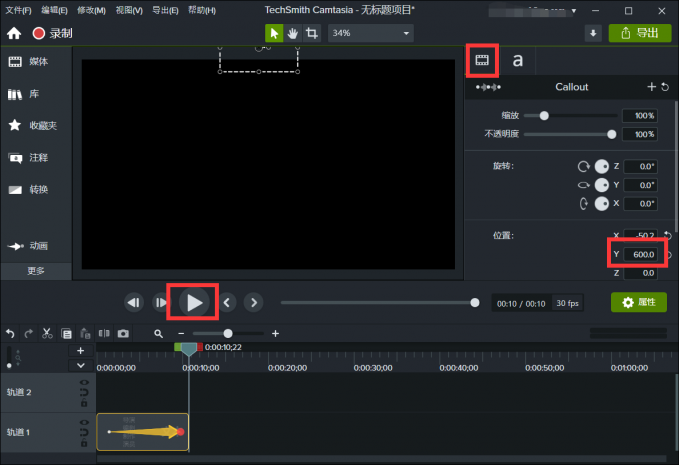
看完以上有关于可以让字幕滚动的软件推荐,滚动字幕视频怎么做的相关讲解,是不是对此有了一定的了解了呢!如果有需要制作滚动字幕的小伙伴,不妨可以试一试Camtasia这款软件哦!欢迎进入该软件中文网站进行下载体验!
作者:雨谷
展开阅读全文
︾